Med över 2,5 miljarder Android-användare runt om i världen blomstrar Android-telefonvärlden och förväntas stiga under de kommande tiderna. Android-telefoner är verkligen funktionella enheter. Med all denna multi-tasking kommer också några nackdelar, varav en är skärmflimmer. Det är ganska vanligt att se att min telefonskärm har ett Android-fel. Detta kan vanligtvis vara en orsak till någon form av skada på skärmen eftersom det är den mest sårbara delen av mobilen. Bortsett från det kan vissa programvaruproblem också vara orsaken till varför du ser din skärm flimrar. Om du är någon som hanterar samma problem, då är du på rätt plats. Vi tar med en användbar guide för dig som hjälper dig att veta hur du fixar Android-skärmflimmer. Så låt oss först börja med orsakerna och sedan lösningar för att lösa detta problem.
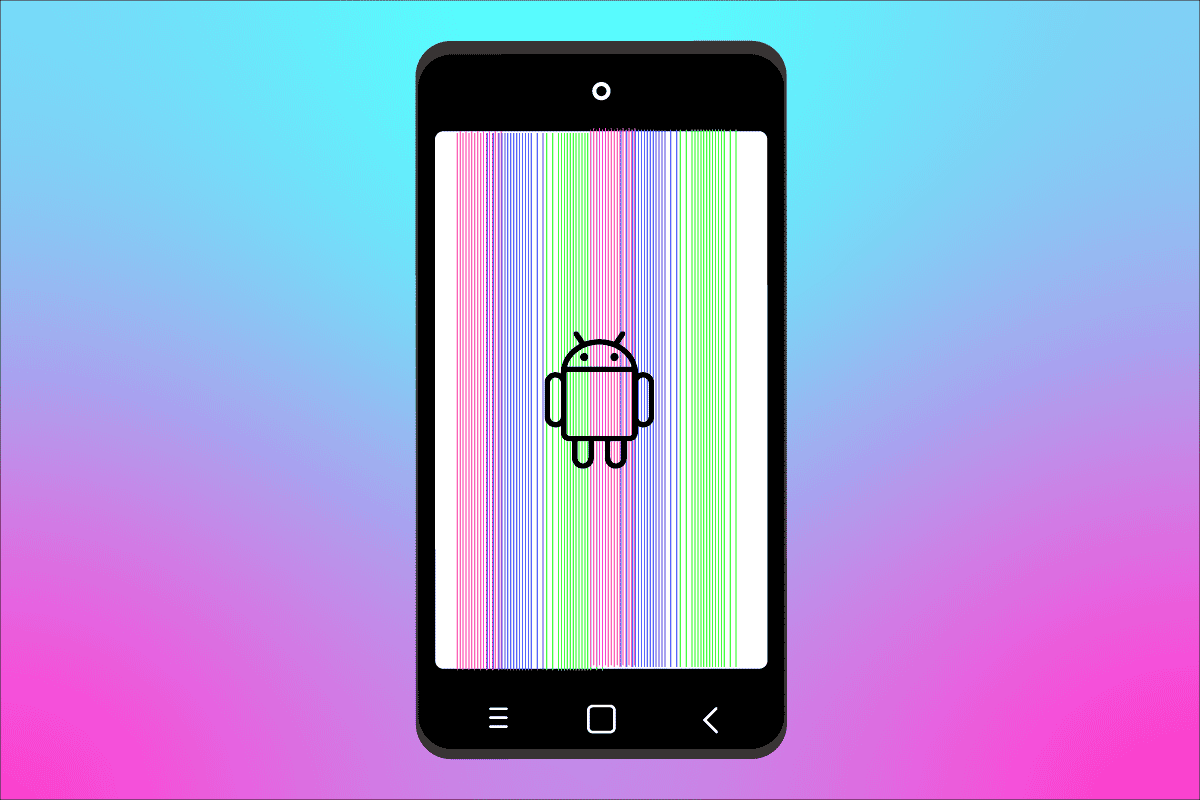
Innehållsförteckning
Hur man fixar Android-skärmflimmer
Anledningen till att din Android-skärm flimrar kan vara fysisk skada eller det kan vara några invändiga problem med telefonen. Låt oss titta på listan över välkända orsaker till problemet med min telefonskärm som stör android:
- Maskinvarufel
- Föråldrade appar
- Föråldrat Android OS
- Kontinuerlig växling mellan GPU och CPU
- Lagrad cache
- Konflikten mellan appar från tredje part och mobila enheter
- Skärmskada av vatten
- Problem med strömkällan
- Tappad telefon som orsakar skärmskador
Lika mycket som det är besvärligt att se din skärm flimra om och om igen, är Android flimrande skärmfix lika lätt att försöka. Med de nedan angivna metoderna kan du nu bli av med denna glitch supersnabbt. Så låt oss börja med den enklaste lösningen och sedan gå vidare till de komplexa när listan fortsätter.
Obs: Eftersom smartphones inte har samma inställningsalternativ och de varierar från tillverkare till tillverkare, kontrollera därför att de är korrekta inställningar innan du ändrar några. De nämnda stegen utfördes på Vivo 1920-telefonen.
Metod 1: Preliminära metoder
1. Starta om telefonen
Det är uppenbart att starta om telefonen, men ett av de mest effektiva sätten att ta itu med problemet med min telefonskärm är att störa Android. Omstart är inte bara viktigt för att uppdatera enheten utan det dödar också alla tillfälliga problem som är associerade med mobilen. Dessutom fixar det buggproblem och problem med programvaran på grund av tredjepartsapplikationer. Därför rekommenderas det mestadels att först utföra en omstart på enheten innan du dyker in i andra metoder. Du kan läsa vår grundliga guide om hur du startar om eller startar om din Android-telefon för mer.

2. Starta enheten i felsäkert läge
Säkert läge är en fantastisk Android-funktion som gör att enheten kan starta om med endast viktiga funktioner som inaktiverar andra icke-viktiga funktioner. Det hjälper till att utesluta eventuella problem med telefonen, så om det inte var tillräckligt att starta om telefonen, försök att göra det i säkert läge.
1. Tryck och håll ned strömbrytaren på din Android i några sekunder.
2. Tryck och håll ner alternativet Stäng av i några sekunder.

3. Tryck på OK på popup-fönstret Starta om till felsäkert läge.

3. Kontrollera internethastigheten
Om du inte har tänkt på att internethastigheten stör telefonens funktion bör du göra det. När du använder faciliteter som videosamtal på din smartphone kan du stöta på skärmflimmer som pekar på problem med internethastigheten. Vid låg datahastighet i någon av uppringarens telefoner får GPU skärmen att flimra på grund av den låga dataöverföringshastigheten. Så att kontrollera internethastigheten är ganska effektivt under dessa omständigheter, du kan kontrollera det med hjälp av stegen nedan:
1. Öppna Inställningar på din Android-telefon.

2. Klicka på det mobila nätverket.

3. Klicka på Datatrafikhantering.

4. Klicka på Nätverksdiagnostik.

5. Klicka på Starta diagnos.

4. Kontrollera Android-uppdateringar
Felet som min telefons skärm stör Android visas på din enhet beror på att den inte är uppdaterad. Om din mobil körs på en äldre version kan det göra att applikationerna saktar ner och resulterar i ett flimrande fel. Därför måste du uppdatera din Android regelbundet. Från automatisk till manuell, du kan göra det på båda sätt. Läs vår guide om hur du manuellt uppdaterar Android till senaste version för mer.

5. Kontrollera Appuppdateringar
Om uppdateringen av enheten inte var till någon nytta och du fortfarande letar efter en flimrande skärmfix för Android, försök då att uppdatera alla appar på din telefon. För att undvika problem med Android-skärmen måste du se till att allt är uppdaterat från applikationen till enheten. Det bästa är att det kan göras automatiskt, om du inte vet hur man gör det, läs då vår guide om Hur man automatiskt uppdaterar alla Android-appar på en gång.

Metod 2: Rensa enhetscache
Lagrade minnesfiler på din telefon kan fyllas upp och orsaka fel i enheten som leder till att min telefonskärm stör Android. Cache på din telefon måste raderas då och då för att förbättra telefonens funktion. Du kan veta hur man rensar cache på Android-telefon (och varför är det viktigt) i vår utarbetande guide för dig.

Metod 3: Avinstallera felaktiga applikationer
Applikationer som är fel är en annan anledning till att det har varit en uppgift för dig att fixa Android-skärmflimmer. Efter att du har uppdaterat din enhet och rensat cacheminnet om du fortfarande ser att skärmen flimrar kan problemet vara med tredjepartsapplikationerna installerade på din telefon. Dessa appar kan vara felaktiga på grund av förekomsten av buggar och att rensa dem kan hjälpa till att köra din enhet smidigt. Så om du är redo att avinstallera appar som skapar problem, kolla in Hur man avinstallerar eller tar bort appar på din Android-telefon och implementera dessa metoder på din mobil.

Metod 4: Stäng av adaptiv ljusstyrka
Adaptiv ljusstyrka är en funktion som finns i nästan alla Android-telefoner. Den här funktionen är praktisk när du inte vill justera telefonens ljusstyrka manuellt efter ljuset i din omgivning. Det hjälper till att justera skärmens ljusstyrka högt i solljus samtidigt som det sänker ljusstyrkan i mörker, det sparar inte bara din tid utan skyddar också ögonen. Mitt i allt detta kan plötsliga förändringar i omgivningen leda till att adaptiv ljusstyrka hänger sig, vilket leder till att skärmen flimrar. Android flimrande skärmfix kan göras genom att stänga av den adaptiva ljusstyrkan, följ stegen nedan för detsamma:
1. Navigera till startskärmen och tryck på ikonen Inställningar.

2. Klicka på Display och ljusstyrka.

3. Stäng av Auto-ljusstyrka.

Metod 5: Inaktivera nattljus
Funktioner som nattlampan i Android-telefoner är till stor hjälp för användarna. Att använda en smartphone dag och natt med full ljusstyrka kan störa sömnmönstret. Dessutom kan detta skada ögonen, och för att minska denna belastning på ögonen är nattljusfunktionen fördelaktig. Men samma nattljusfunktion kan få din skärm att flimra och skapa bråk. Därför, för att fixa Android-skärmflimmer måste du inaktivera den. Följ stegen nedan:
1. Klicka på ikonen Inställningar på din Android.

2. Klicka på Display och ljusstyrka.

3. Klicka på Ögonskydd.

4. Stäng av ögonskydd, slå på vid soluppgång/solnedgång och schema.

Metod 6: Inaktivera maskinvaruöverlägg
Maskinvaruöverlägg kan nås av utvecklaralternativ. Denna funktion är tänkt att förbättra telefonens prestanda. Å andra sidan kan det också vara en anledning till att du inte kan fixa Android-skärmflimmer. Därför är det viktigt att inaktivera det med hjälp av Build-numret eller mjukvaruversionen av din telefon.
1. Navigera till startskärmen och tryck på ikonen Inställningar.

2. Klicka på Systemhantering.

3. Klicka på Om telefonen.

4. Leta reda på programvaruversionen och tryck på den 7 gånger.

5. Gå tillbaka till Systemhantering, leta reda på utvecklaralternativ och tryck på den.

6. Stäng av Inaktivera HW-överlägg om den är på.

Metod 7: Hård återställningsenhet
Om ingen av metoderna har hjälpt dig förrän nu, kan en hård återställning på telefonen hjälpa till att fixa Android-flimmer på skärmen. Men kom ihåg att om du utför den hårda återställningen på din enhet kommer all data i den att raderas. Säkerhetskopiera därför först alla filer till en säker plats och gå sedan vidare med detta steg. Om du behöver hjälp med den här metoden, kolla vår guide om hur man hårdåterställer vilken Android-enhet som helst.

Metod 8: Kontakta enhetstillverkaren
Om du har provat alla ovan nämnda metoder och fortfarande inte kan fixa Android-skärmflimmer så är det dags för dig att ta hjälp av en professionell i det här fallet. Din oförmåga att lösa problemet med metoderna betyder att problemet med din enhet är mer komplext och det är bättre att kontakta tillverkaren i det här fallet. De kan reparera din telefon eller helt ersätta den beroende på situationens allvar.
Vanliga frågor (FAQs)
Q1. Kan en flimrande skärm uppstå på grund av vattenskador?
Ans. Ja, skärmflimmer kan orsakas av fysisk skada. Om du tappar telefonen i vatten kan det göra att dess hårdvara skadas.
Q2. Varför har min skärm kraschat?
Ans. Om din skärm har kraschat på din Android-enhet beror det med största sannolikhet på en konflikt mellan CPU och GPU-skärmen på din telefon. Du kan inaktivera Hardware Overlays för att lösa problemet.
Q3. Varför börjar min telefon flimra i 5-10 sekunder?
Ans. Anledningen bakom den flimrande skärmen på din Android är adaptiv ljusstyrka som resulterar i automatisk ljusstyrka i telefonen vilket avbryter telefonens funktion och därmed flimrande problemet.
Q4. Kan skärmflimmer bero på ett maskinvaruproblem?
Ans. Ja, skärmflimmer kan uppstå på grund av ett maskinvaruproblem som ett fel i bildskärmsdrivrutinerna eller en tredjepartsapp med en bugg.
F5. Kan ett virus på min Android få skärmen att flimra?
Ans. Problemet med skärmflimmer kan ibland orsakas på grund av virus, men mestadels har de framträdande orsakerna bakom problemet varit hårdvaruproblem eller mjukvaruproblem med enheten.
***
Det flimrande felet på skärmen är utan tvekan ett av de vanligaste problemen som Android-användare möter på grund av appar från tredje part, adaptiv ljusstyrka, föråldrad programvara och mer. Men så länge som listan över orsaker bakom det, det finns lika många metoder för att lösa detta problem. Vi hoppas att vår guide hjälpte dig med flimmerproblemet på ett eller annat sätt. Om ja, låt oss veta vilken metod som gynnade dig mest för att fixa Android-skärmflimmer. Om du har några frågor eller värdefulla förslag att ge, lämna dem i kommentarsfältet nedan.

